Facebook(フェイスブック)に写真や動画をアップロードするのは難しいことではありません。毎日、多くの人がFacebookにお気に入りの動画を投稿しています。しかし、時々Facebookに動画を正常にアップロードまたは投稿できないという問題が発生することがあります。この問題が発生する原因は?どうしたらいい解決するのですか?答えを知るなら、この記事をお読みください。
Facebook(フェイスブック)は、現在最も人気のあるソーシャルプラットフォームの1つで、カリフォルニア州メンローパークに本拠を置くアメリカの多国籍複合企業です。フェイスブックを通じて、世界中の友達や家族といつでも簡単に連絡を取り合うことができます。さらに、フェイスブックで興味のある人をフォローして、新しい友達を作ることもできます。
Facebookに動画をアップロードできない
人々はFacebookで写真、動画、感情を共有するのが好きです。次に、Facebookを使用する方法をご紹介します。
- Facebook Webサイトにアクセスし、またはFacebookアプリを開きます。
- 正しいユーザー名とパスワードでサインインします。
- 次に、共有したい動画または写真を選択するか、言いたいことを書き留めます。
- 他の人が閲覧できるように、「公開」をクリックし、自分のFacebookアカウントでコンテンツ共有します。
しかし、多くのユーザーから、Facebookに動画をアップロードできない、または写真をアップロード・投稿できないことがあると報告されています。
- 一部のFacebookユーザーは動画をアップロードできないと不満を漏らしている:Facebookからは、ファイルのアップロード中に問題が発生したと言われました。
- 他のユーザーは、Facebookでは動画を投稿できないと言っている:Facebookに動画をアップロードする方法は?画像をアップロードするオプションしかないです。
- さらに…
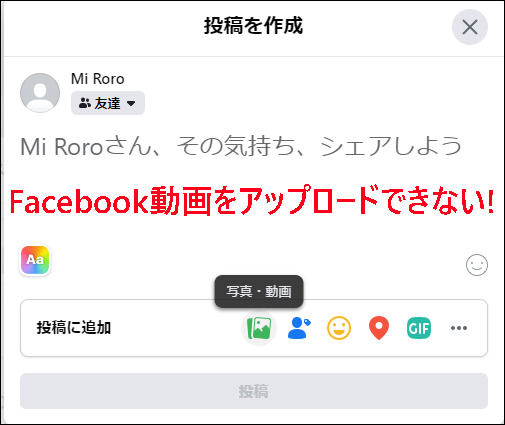
動画をFacebookに投稿できないって、どういうこと?Facebook動画をアップロードできない理由と、Facebookに動画がアップロードできない場合の対処法とは?次のセクションで、この記事では、すべての質問にお答えします。
さらに読む
Facebookに動画をアップロードして投稿したり写真を共有したりするのは、とても簡単なはずです。しかし、その過程で様々な問題が発生することがあります。Facebook動画のアップロードに失敗した場合、この問題を有効に解決するのに多くの修復方法があるので、あまり心配する必要はありません(これらの解決策については、この記事で後述します)。
まず心に留めておくべきことは、重要な動画(写真や文書)を大切に扱ってください。不適切な操作やミスにより(誤ってファイルを削除してしまったり、アプリやシステムがクラッシュして貴重なデータにアクセスできなくなったりする場合)、データが紛失する可能性があります。このような場合の損失を最小限に抑えるために、ホームページに移動して便利なツールを入手してください。例えば、システム/ディスク/データをバックアップするためのフリーソフトや、PCまたはその他のデバイス(USBフラッシュドライブなど)で失われたファイルを復元するための無料ツールなどです。
Facebook動画をアップロードできない原因
動画を投稿する際に問題が発生したとき、多くの人がオンラインで次のような質問をしています:なぜFacebookに動画をアップロードできないのか、なぜFacebookで動画を共有できないのか、なぜFacebookが投稿を許可してくれないのかなどです。彼らは問題を引き起こす原因を知りたがっており、さらに重要なのは、その問題を解決するための有効な方法を知りたがっているのです。したがって、このパートでは、Facebook動画をアップロードできない問題の主な原因についてお話しします。
原因1:動画ファイル形式がサポートされていない
Facebookに動画をアップロードする際に失敗した場合、アップロード処理を完了できません。そして、以下のようなエラーメッセージが表示されることがあります:
動画処理に失敗しました。サポートされているファイル形式をアップロードしていることを確認してください。

このエラーが表示された場合、あなたの動画ファイル形式がフェイスブックにサポートされていないため、投稿できないことがわかります。
Facebookに最適な動画形式とは?
Facebook動画をアップロードするのに最も推奨されるファイル形式はMP4(.mp4)またはMOV(.mov)形式です。お持ちの動画ファイルがこの2つの形式でない場合は、MP4またはMOV形式に変換することをお勧めします。こうすることで、アップロード失敗などの問題を避けることができます。また、他の多くの動画形式もFacebookにアップロードできます(Facebookの動画用に最も推奨されるコーデックまたはエンコーディングタイプはH.264です)。
Facebookでサポートされている動画ファイル形式の一覧:
- 3g2 (モバイル ビデオ)
- 3gp (モバイル ビデオ)
- 3gpp (モバイル ビデオ)
- asf (Windows Media Video)
- avi (AVI ビデオ) (おすすめのAVI変換ソフトはこちら)
- dat (MPEG ビデオ)
- divx (DIVX ビデオ) (無料のDivX変換ソフトをダウンロードできます)
- dv (DV ビデオ)
- f4v (Flash変換ソフト)
- flv (Flash変換ソフト)
- gif (Graphics Interchange Format)
- m2ts (M2TS ビデオ)
- m4v (MPEG-4 ビデオ))
- mkv (Matroska ビデオ)
- mod (MOD ビデオ)
- mov (QuickTimeムービー)
- mp4 (MPEG-4 ビデオ)
- mpe (MPEG ビデオ)
- mpeg(MPEG ビデオ)
- mpeg4(MPEG-4 ビデオ)
- mpg (MPEG ビデオ)
- mts(AVCHD ビデオ)
- nsv (Nullsoft ビデオ)
- ogm (Oggメディアフォーマット)
- ogv(Ogg ビデオフォーマット)
- qt (QuickTimeムービー)
- tod(TOD Video)
- ts (MPEG トランスポートストリーム)
- vob (DVD ビデオ)
- wmv (Windows Media Video)
原因2:動画の投稿にはファイルサイズの制限がある
投稿済み動画はサーバーに保存されるため、Facebookはアップロードされる動画のサイズを管理します。そのため、動画のアップロードには長さの制限とファイルサイズの制限が設定されます。
- Facebookがサポートする動画ファイルの最大サイズは4.0GBです。
- Facebookにアップロードできる動画の長さは最大240分です。
動画をアップロードする前に扱いやすいサイズに変換し、長さを制限内に抑えることをお勧めします。
原因3:Webブラウザが不適切
お使いのパソコンで様々なWebブラウザを使用できますが、Facebookに動画をアップロードするのに最適なブラウザは、Chrome、Safari、Mozilla Firefox、Microsoft Edge(またはInternet Explorer)です。
- 他のブラウザを使用している際にFacebookに動画をアップロードできない場合は、ブラウザを変更してからもう一度試してみてください。
- 上記ブラウザのいずれかを使用してFacebook動画をアップロードする時に失敗した場合は、ブラウザのバージョンが最新版に更新されていることを確認してください。なお、ソフトウェアを定期的にアップデートしてください。
ご使用中のChromeのバージョンの確認方法とアップデート方法を知りたい方は、こちらのページをご覧ください。
原因4:インターネットの速度が遅い
Facebookに動画をアップロードしようとした時、インターネット接続が利用できない、遅い、または品質が悪い場合、エラーが発生することがあります。この場合、モデム、ルーターのステータスインジケータ、イーサネットケーブルとポート(有線接続の場合)の状態を確認する必要があります。
原因5:Facebookサーバーエラー
Facebookサーバーでエラーが発生すると、Facebook動画の投稿ができなくなります。この場合、サーバーが正常に戻るのを待つしかありません。Facebookサポートにお問い合わせください。
原因6:動画が破損または壊れた
Facebookサーバーは、あなたがアップロードする予定の動画をチェックし、投稿後に再生できるかどうかを確認します。動画自体が壊れていたり破損している場合、Facebookは間違いなくアップロードを許可しません。
それ以外に、Facebookで動画をアップロードできない理由として、以下の2つが考えられます。
- 動画の仕様(動画のサイズは16pxの倍数であるべきです)
- プライバシー設定(モバイル端末の場合)
動画をMP4/MOVに変換する
サポートされていないファイル形式がサポートされていないため、Facebook動画を投稿できない場合は、ファイル形式MP4またはMOV形式に変換する必要があります。
DAVをMP4に変換する方法:
MPEGをMP4に変換する方法:
動画形式をMP4またはMOVに変更する方法
動画をMP4に変換する手順は動画をMOVに変換する手順と同じなので、ここで別々に説明しません。
ステップ1:安全で強力な動画変換ソフトを購入する
- MiniTool Video Converterは最適な選択です。
- 無料。
- 広告なし。
- 1000以上もの一般的な出力形式をサポート。
- 動画と音声を素早く変換します。
- 一度にビデオを一括変換できる。
- …
MiniTool Video Converterクリックしてダウンロード100%クリーン&セーフ
ダウンロードした後、この無料変換ソフトをコンピューターにインストールして実行してください。
ステップ2:Facebookにアップロードしたい動画を追加する
- 左上にある「ファイルを追加」ボタンをクリック→1つ以上の動画を選択(Ctrlキーを押しながら選択)→「開く」をクリックします。
- 「ファイルを追加」ボタンの後に下矢印キーをクリック→「ファイルを追加」または「フォルダを追加」を選択→目的の動画を選択して「開く」をクリックするか、保存先フォルダを選択して「フォルダを選択」をクリックします。
- 真ん中の点線枠にある大きなファイル追加アイコンをクリック→Facebookにアップロードする動画を選択→「開く」をクリックします。
- 動画ファイルを見つける→点線枠にドラッグ&ドロップします。 (初めて動画変換を使用する場合は使用できません)。
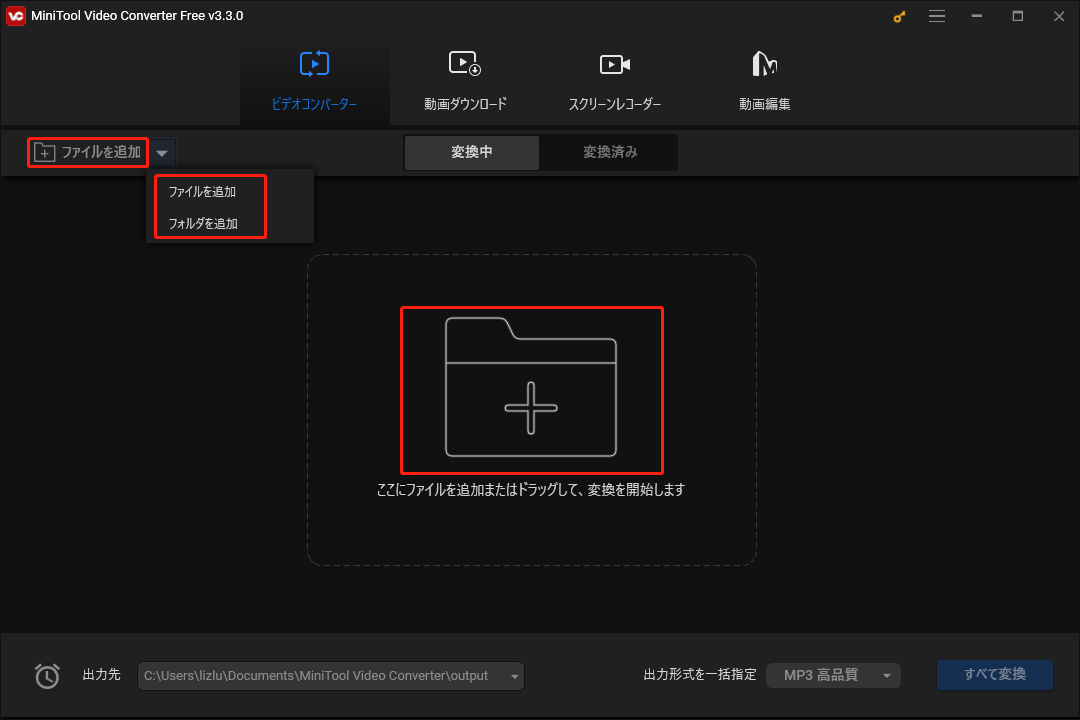
ステップ3:動画の出力形式を設定する
毎回1つの動画を編集することができます。
- 「ターゲット」という単語を見つける→その後ろにある「編集」ボタンをクリックする→必要に応じて「ファイル名」と「出力先」を変更する→「OK」をクリックして確認します。
- ターゲットの下にある小さなドットボックスを見つける→そこにある「編集」ボタンをクリック→「動画」タブに移動→左側のペインから「MP4」または「MOV」を選択→右側のペインから解像度(HD 1080P、HD 720PまたはSD 480P)を選択します。
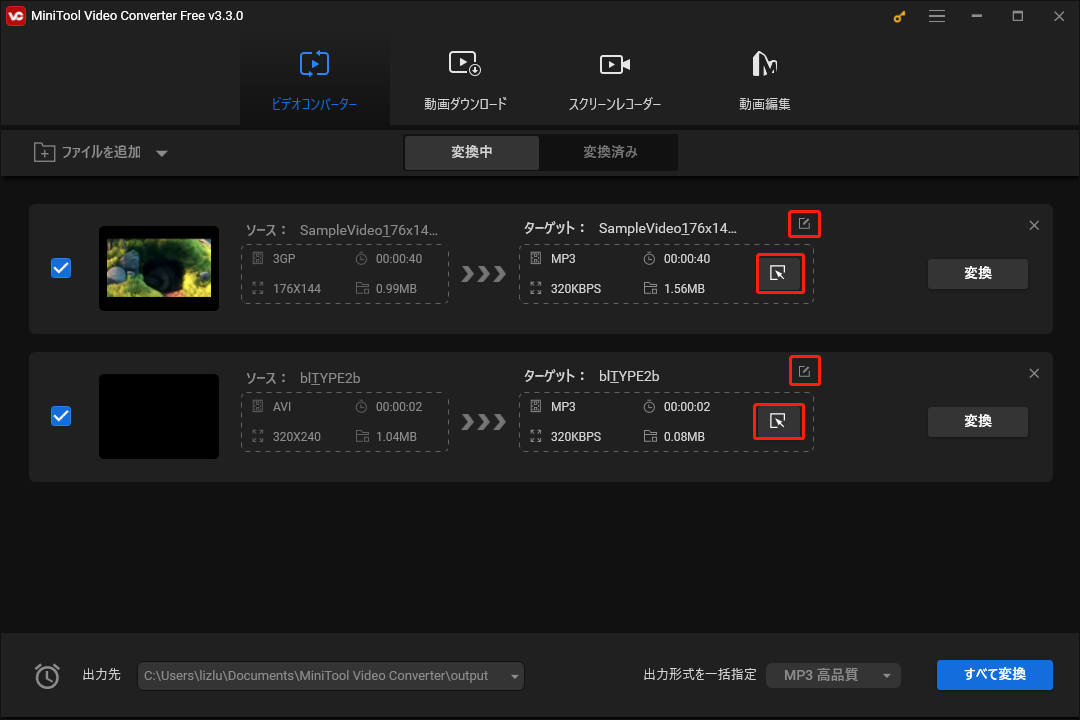
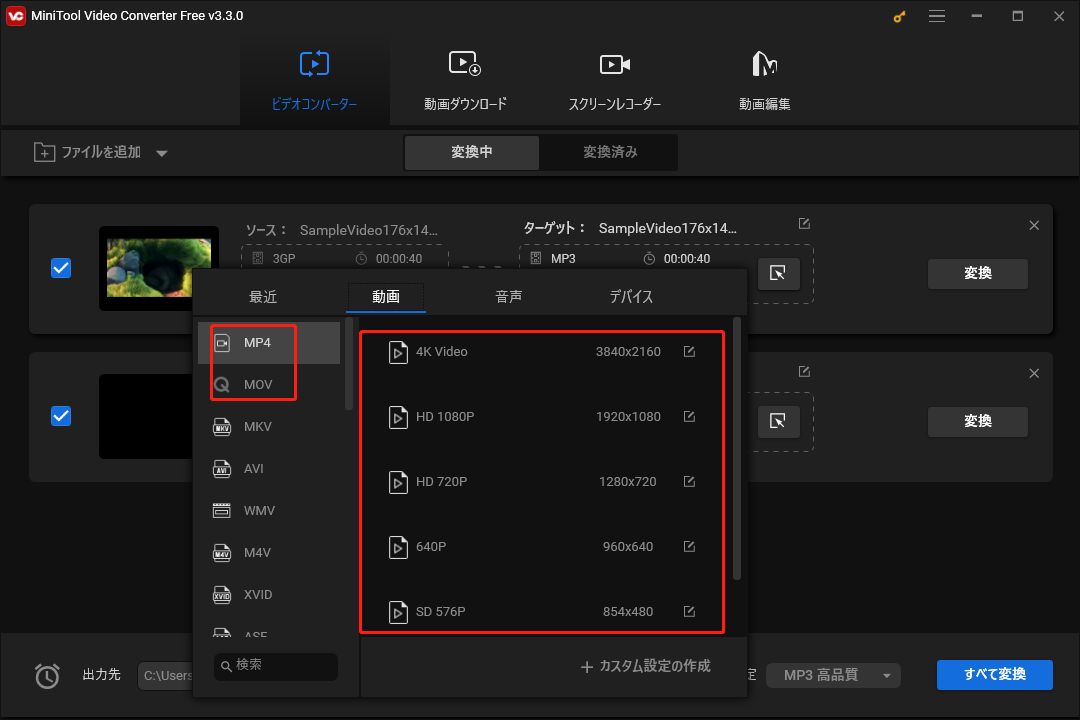
また、選択した動画の出力設定を一括で編集することもできます。
- 左下にある「出力先」という文字を見つける→その後ろにある「下矢印キー」をクリック→「ソースフォルダと同じ」をクリックします。または、「参照」をクリックし、適切な保存場所を選択し、「フォルダを選択」をクリックすることもできます。
- 右下にある「出力形式を一括指定」という文字を見つける→その後ろにある下矢印キーをクリック→「動画」タブに移動→左側のペインから「MP4」または「MOV」を選択→右側のペインから解像度を選択します。

ステップ4:動画の変換を実行する
一度に1つの動画を変換することができます:各動画の後に「変換」ボタンをクリックして変換を開始します→変換が完了するのを待ちます。
複数の動画を一括変換することもできます:変換したい動画の前にチェックマークを付けて、変換したい動画を選択→右下にある「すべて変換」ボタンをクリック→変換が完了するのを待ちます。
ステップ5:変換された動画を見る
変換が完了した後、「変換済み」タブに移動してください。そして、変換されたビデオファイルを表示するには、「フォルダを開く」ボタンをクリックします。
また、手動で出力先に移動して動画を表示することもできます。
必要であれば、MiniTool Video ConverterはMP4をMOVに変換することもできます:
Facebook動画をアップロードできない場合、その他の対処法
以下の方法と手順は、多くの人々の問題解決に役立っています。
ネットワーク接続をチェック
インターネットの接続不良や切断は、フェイスブックで何かをするのを邪魔する最も一般的な原因です。
- 3G、4G、または5G接続を使用してFacebookに動画を投稿している場合は、Wi-Fiネットワークに接続してみてください。
- Facebookに動画をアップロードする際にVPNサービスを使用している場合は、VPNサービスをオフにしてから再度アップロードしてみてください。
- ルーターやデバイスを再起動して、インターネット接続の失敗や速度低下が解決するかどうか確認してください。
- また、ブラウザの接続タイムアウト設定を変更することで、問題を解決することができます。
インターネット接続が常にアクティブで信頼できる状態であることを必ず確認してください。
Facebookアカウントからログアウトして再ログインする
Facebookアカウントからログアウトして再ログインすると、Facebookサーバーとの接続がリフレッシュされ、データが再読み込みされます。
アカウントをログアウトする方法:
- Facebookを開きます。
- 右上の「アカウント」ボタン(下向き矢印)をクリックします。
- 表示されるメニューから「ログアウト」を選択します。
モバイルデバイスでフェイスブックからログアウトする手順は少し異なります:メニューボタンをクリックして、ログアウトオプションを見つけます。
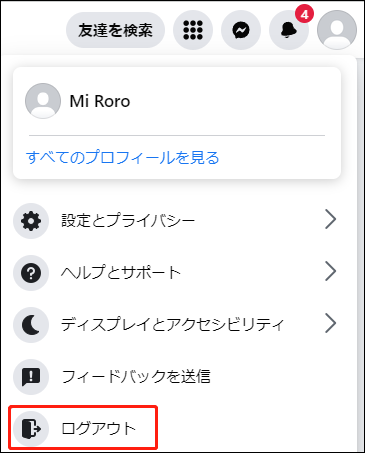
サインイン方法:
- 「メールまたは電話番号」を入力します。
- 正しい「パスワード」を入力します。
- 下の「ログイン」ボタンをクリックします。
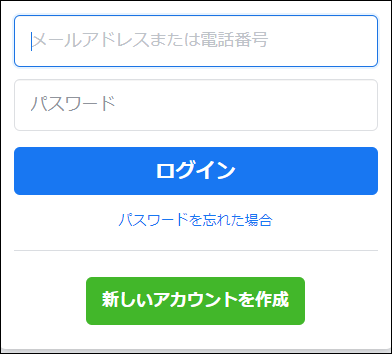
この方法を使った後、まだFacebookに動画をアップロードできない場合は、Facebookアプリをアンインストールしてから、パソコンやモバイルデバイスに再インストールしてみてください。さらに、新しいアップデートがあれば、Facebookアプリを最新バージョンに更新してください。
キャッシュとクッキーをクリア
閲覧データをクリアすることで、動画のアップロードに失敗する原因となる破損したファイルを削除することができます。次に、Chromeを例に挙げてみます。
- 右上の三点アイコンをクリックします。
- 「履歴」に移動し、サブメニューの「履歴」をクリックします。
- また、「Ctrl + H」キーを押して直接「履歴」ページに移動することもできます。
- 左側のペインから「閲覧データを消去」を選択します。
- その後、「期間」を選択します(全期間を選択することをお勧めします)。
- 「Cookieと他のサイトデータ」「キャッシュされた画像とファイル」、その他のオプションにチェックを入れます。
- 「データを削除」をクリックしてから、待ちます。
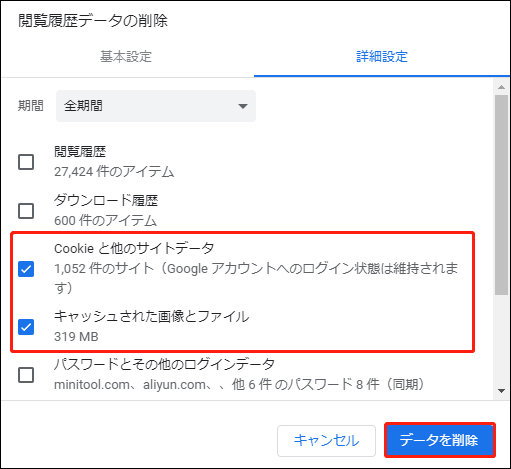
Google Chromeで削除された履歴を復元する方法を知りたい場合は、このリンクをクリックしてください。
ブラウザの拡張機能を無効にする/削除する
Facebookに動画をアップロードする前に、ブラウザにインストールされている不要な拡張機能をすべて無効化/削除する必要があります。ここでは、Chromeを例に挙げてみます。
- 右上の三点アイコンをクリックします。
- 「拡張機能」オプションに移動し、「拡張機能を管理」を選択します。
- 拡張機能のリストを見て、不要な拡張機能をすべてオフにします。
- また、「削除」をクリックして、拡張機能を完全に削除することもできます。
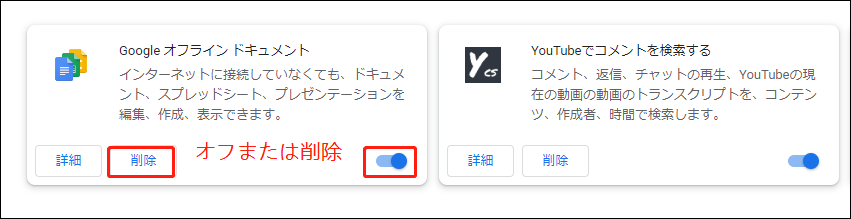
これらの方法がすべてうまくいかない場合は、別のブラウザを使用してもう一度動画をアップロードすることを検討してください。
Facebookサポートに連絡する
最後の切り札は、Facebookサポートチームに連絡することです:問題について説明し、サポートを求めてください。また、こちらをクリックして、フェイスブックの障害を報告する方法をご覧ください。
結語
Facebookに動画をアップロードできないことは珍しくありません。この記事では、まずFacebook動画をアップロードできない多くの理由を挙げています。そして、動画ファイル形式の変換やその他の便利なヒントで問題を解決する方法を取り上げました。




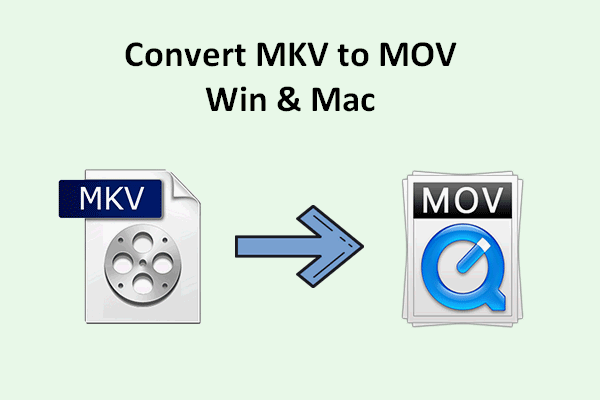



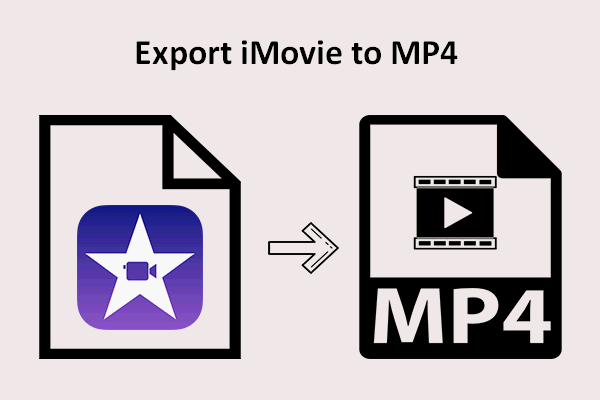
![[Solved] Converting MP4 To MOV On Windows 10 & Mac](https://images.minitool.com/videoconvert.minitool.com/images/uploads/2021/04/mp4-to-mov-win-mac-thumbnail.png)
ユーザーコメント :